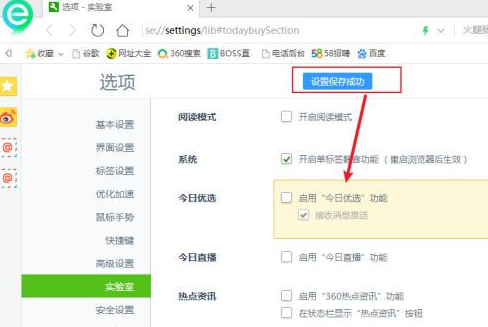在使用360浏览器进行网页访问时用户可以根据自己的喜好进行网站浏览,然而在访问过程中可能会遇到各种广告弹窗,这些弹窗可能会干扰用户的浏览体验,很多的小伙伴都不知道怎么屏蔽这些广告。那么360搜索如何屏蔽广告呢?下面我给大家进行详细介绍,还不清楚的小伙伴们快来看看吧!
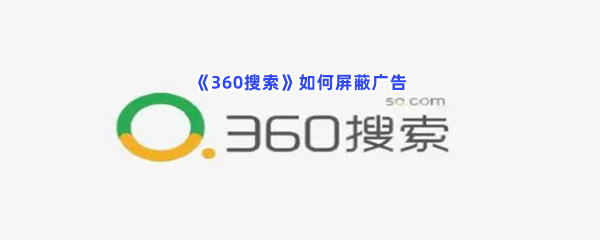
如何屏蔽广告
1、打开360浏览器,点击右上角的“菜单”图标。
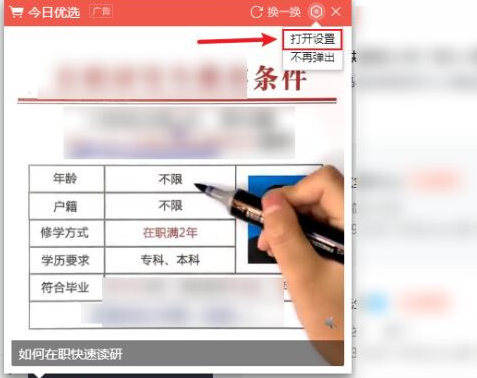
2、进入“菜单”的界面之后,在弹出的菜单中选择“设置”。
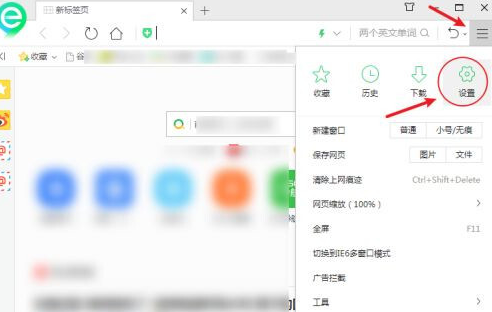
3、在设置界面中,找到并点击“实验室”选项。
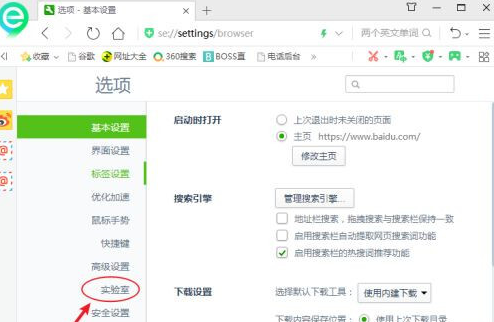
4、在实验室页面中,找到并取消勾选所有广告相关的选项。
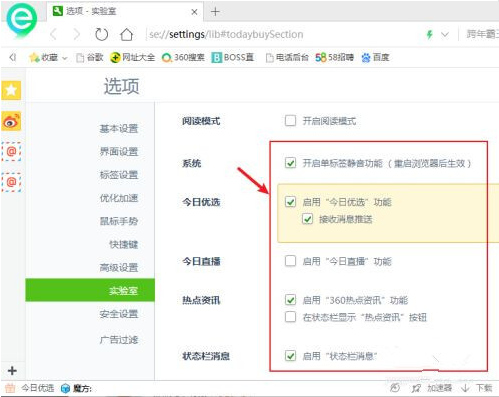
5、确认设置后,360浏览器的广告弹窗将不再出现。